电脑花样机使用说明(二)
- 格式:doc
- 大小:502.50 KB
- 文档页数:6
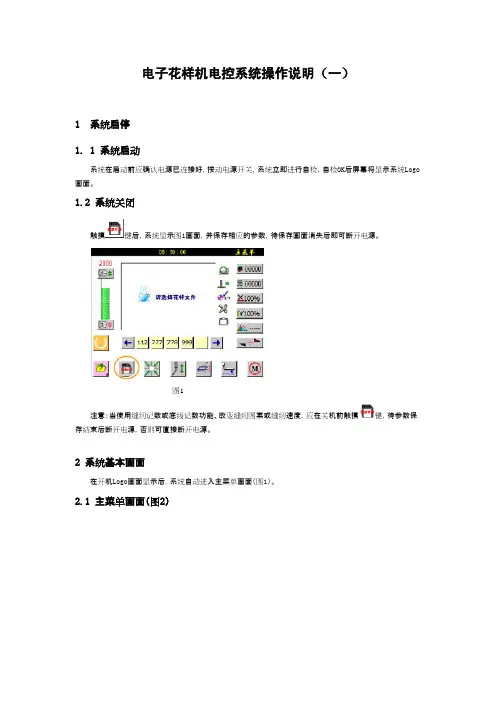
电子花样机电控系统操作说明(一)1 系统启停1. 1 系统启动系统在启动前应确认电源已连接好,按动电源开关,系统立即进行自检,自检OK后屏幕将显示系统Logo 画面。
1.2 系统关闭触摸键后,系统显示图1画面,并保存相应的参数,待保存画面消失后即可断开电源。
图1注意:当使用缝纫记数或底线记数功能、改变缝纫图案或缝纫速度,应在关机前触摸键,待参数保存结束后断开电源,否则可直接断开电源。
2 系统基本画面在开机Logo画面显示后,系统自动进入主菜单画面(图1)。
2.1 主菜单画面(图2)图2①花样文件显示区。
用于显示选中的花样文件。
②功能目录。
触摸此按键可以展开功能按键列表,从中选择文件管理、花样编制、花样修改、用户参数、系统参数、辅助功能进入相应的功能。
③工件计数器。
触摸此键可以进入工件计数器设置画面。
④底线计数器。
触摸此键可以进入底线计数器设置画面。
⑤X方向缩放率。
⑥Y方向缩放率。
⑦图形旋转。
⑧图形镜像。
⑨手动模式进入手动操作画面。
⑩压脚调整键。
压板抬起/压下触摸此键一次,压板压下,再次触摸,压板抬起。
压脚上升/下降触摸此键一次,压脚下降,再次触摸,压脚上升。
回零按键,触摸此按键可以使得缝纫机针运行到缝纫机零点(这里的零点是指在缝纫机头安装的光电传感器的位置)。
参数保存键用于关机前保存当前的参数设置以便下次开机恢复当前状态。
花样文件列表一次显示4个花样文件,运用翻页键可以翻页查看所有花样文件。
准备好键触摸准备好键可以切换到自动加工画面。
提升缝纫速度以每分钟100转的量递增。
降低缝纫速度以每分钟100转的量递减。
图3画面中,踩踏自动运行开关即可进行自动加工。
图3(1)在触摸准备好键以后,系统会提针、压下压板、然后自动回零,因此,此时注意机针位置以及手的位置,以免造成伤害。
(2)如果文件中有次原点,再回到零位以后,机针又进一步运行到次原点的位置。
①准备键。
触摸此键切换到主菜单画面。
②穿线功能,穿线时屏幕处于锁定状态。
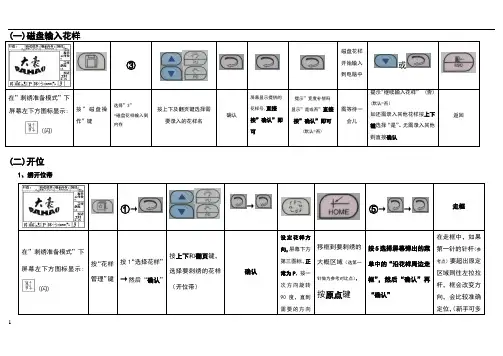
(一)磁盘输入花样③磁盘花样开始输入到电脑中或在”刺绣准备模式”下屏幕左下方图标显示:(闪) 按”磁盘操作”键选择”3”=磁盘花样输入到内存按上下及翻页键选择需要录入的花样名确认屏幕显示提供的花样号,直接按”确认”即可提示”宽度补偿吗显示”是或否”直接按”确认”即可(默认=否)需等待一会儿提示"继续输入花样” (否)(默认=否)如还需录入其他花样按上下键选择“是”。
无需录入其他则直接确认返回(二)开位1、绣开位带①→→⑤→→走框在”刺绣准备模式”下屏幕左下方图标显示: (闪)按“花样管理”键按1“选择花样”→然后“确认”按上下和翻页键,选择要刺绣的花样(开位带)确认设定花样方向,屏幕下方第三图标,正常为P,按一次方向旋转90度,直到需要的方向移框到要刺绣的大概区域(选第一针做为参考对比点),按原点键按5选择屏幕弹出的菜单中的“沿花样周边走框”,然后“确认”再“确认”在走框中,如果第一针的针杆(参考点)要超出原定区域则往左拉拉杆,框会改变方向,会比较准确定位,(新手可多12为止。
走几次框)(接上)开机绣开位带按刺绣键确认提示:是否记忆花样起绣点,按原点键提示:是否保存刺绣参数,按上下键选择(是)确认2、设置刺绣花样(在绣完开位带后不要移动框,如有移动,请重新选择开位带,恢复原点)→①→→→按刺绣键,确认,解除刺绣(刺绣准备模式)按“花样管理”键按1“选择花样”→然后“确认”按上下和翻页键,选择要刺绣的花样(正式刺绣的花样带)确认按刺绣键,确认,确认刺绣提示:是否记忆花样起绣点,按原点键提示:是否保存刺绣参数,按上下键选择(是)确认(接上)④开机绣花(另外起点同时也是贴补绣时出框的基准) 按“辅助管理”键按数字键”4”=另外起点确认按方向键(上下左右键),把绣框移到另处起点的位置移到合适的位置后,确认(三)换色1、自动、手动换色2、换色顺序(四)贴布绣图标说明:自动换色,自动起动自动换色,手动起动手动换色,手动起动反复按”自动换色”键,直至屏幕左下方第二个图标出现图标自动换色,自动起动设置完毕.提示:1. 输入并反复2. 修改3. 转换换色针位选择“1”,并按”确认键”(举例)①→②→③→按”换色”键. 按1,确定输入换色顺序“1-2-3-确认”(举例)则等于“-2-3...”3→⑤按上下、翻页键选择需要增加贴布绣的花样会在每一个换色都提示是否出框,在需要出框的换色码选择是,不出框则选择否,确认确认后,提示:出框Y长度(+10),这个数值一般不用改,会以另外起点为出框基点。
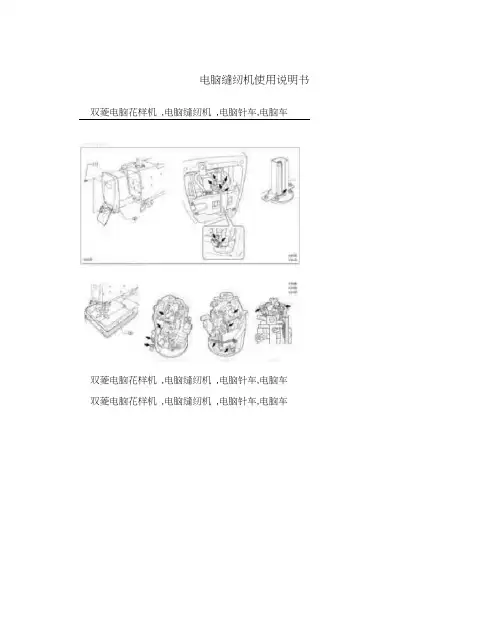
电脑缝纫机使用说明书双菱电脑花样机,电脑缝纫机,电脑针车,电脑车双菱电脑花样机,电脑缝纫机,电脑针车,电脑车双菱电脑花样机,电脑缝纫机,电脑针车,电脑车双菱电脑花样机,电脑缝纫机,电脑针车,电脑车双菱电脑花样机,电脑缝纫机,电脑针车,电脑车双菱电脑花样机,电脑缝纫机,电脑针车,电脑车双菱电脑花样机,电脑缝纫机,电脑针车,电脑车双菱电脑花样机,电脑缝纫机,电脑针车,电脑车双菱电脑花样机,电脑缝纫机,电脑针车,电脑车双菱电脑花样机,电脑缝纫机,电脑针车,电脑车双菱电脑花样机,电脑缝纫机,电脑针车,电脑车双菱电脑花样机,电脑缝纫机,电脑针车,电脑车双菱电脑花样机,电脑缝纫机,电脑针车,电脑车干0許貝E∙m∣j>■*4j∙ι≡⅜HR⅜∙n∣MeaHIHS 上TβJI!I L-r∣√;IM *1. ,UhKXXMNQmmh P卜・4•出・♦*",;订I1 M fcΓ* WXryWtin,I I ・*B aaus∣JWtIfl ΛX∙ttθ∣ f∣ I ・・H人Rl√wt! U∣^U∙≡<^工M "FWrMUB•仙七皿f∣.∙⅛>∙*X∣∏∕ Z ∙.m i uι ■临B H rn・∙n ∙xι-MΛ L∙>*n∙3-1 4电垠的建K3∙1 4» K V lCM^IA^hIftC* •I.、・K<βll VinlI fr∣.e∙,.tι⅞∙HI>^U∣U∣卜Z∙1ΠR∙<1R ' ■ •I. n*<∙⅞⅛i u∣n∏.trΛi∙vU r MUiQAinHiiff ½ιtα∕∙.M I IUMlM4»«| <m∣w¾ Wi iU ι⅜tma∣Λ∣t ⅛, WMb< m3v<∣ι∣α≡IIfUlβ^*∙∙∏mΛ*. *%Γ∙IIiitXJrii*「ιι*κf3ixa・ IMKnlM4u.iN∣t<ι ∙αp∙Mj:双菱电脑花样机,电脑缝纫机,电脑针车,电脑车双菱电脑花样机,电脑缝纫机,电脑针车,电脑车双菱电脑花样机,电脑缝纫机,电脑针车,电脑车。
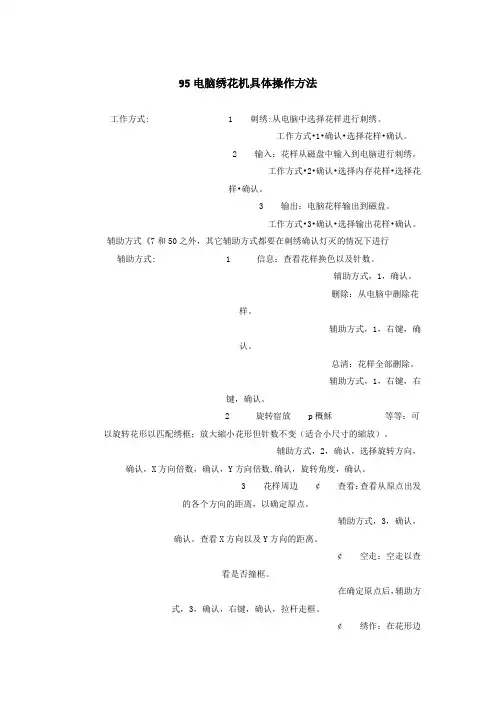
95电脑绣花机具体操作方法工作方式: 1 刺绣:从电脑中选择花样进行刺绣。
工作方式•1•确认•选择花样•确认。
2 输入:花样从磁盘中输入到电脑进行刺绣。
工作方式•2•确认•选择内存花样•选择花样•确认。
3 输出:电脑花样输出到磁盘。
工作方式•3•确认•选择输出花样•确认。
辅助方式《7和50之外,其它辅助方式都要在刺绣确认灯灭的情况下进行辅助方式: 1 信息:查看花样换色以及针数。
辅助方式,1,确认。
删除:从电脑中删除花样。
辅助方式,1,右键,确认。
总清:花样全部删除。
辅助方式,1,右键,右键,确认。
2 旋转宿放p穊穌等等:可以旋转花形以匹配绣框;放大縮小花形但针数不变(适合小尺寸的縮放)。
辅助方式,2,确认,选择旋转方向,确认,X方向倍数,确认,Y方向倍数,确认,旋转角度,确认。
3 花样周边¢查看:查看从原点出发的各个方向的距离,以确定原点。
辅助方式,3,确认,确认。
查看X方向以及Y方向的距离。
¢空走:空走以查看是否撞框。
在确定原点后,辅助方式,3,确认,右键,确认,拉杆走框。
¢绣作:在花形边绣长方形边框。
在确认不撞版的情况下,沿花形最外边绣一个长方形框线。
辅助方式,3,确认,右键,右键,确认。
拉杆绣作。
(中间如果拉停,将回到原点。
)4 反复参数:单个花样进行反复绣作,最多可达81次。
X:? Y:? (要查看辅3以确定数量)(注:X¡Y最多都是9次)X:? Y:?(要查看辅3以确定距离)辅助方式,4,确认,选择:通常或者部分(有待研究),确认,选择X轴优先或者Y轴优先,确认,X方向反复次数,确认,Y 方向反复次数,确认,X方向间距,Y方向间距,确认。
(注意:往左和下方为-的,往右和上方为+的)5 另外起点辅助方式,5,确认,移动绣框到另外一个点,确认。
6 贴布绣作:贴布(换色)自动出框。
(换色号要按01 02 03.....换)辅助方式,6,确认,贴布次数(例2 )次,确认,停止序号:01,确认,出框距离(?)确认,02,确认,出框距离(?),确认。

电脑绗缝机的操作步骤远宏织造家纺何宗良1、开通电源,开显示器,开电脑,出现厂名后按确定键(即回车键Enter)后出现操作系统。
2、根据花样本上花形的编号选择花形按F1,进入花样装入功能,用键←、↑、→、↓进行选择,确定按“Enter”,查看110号以后的花形按←↑→↓四个移动键右上角的Pageup、Pagedown键上下翻页。
按F1键后,再按ESC键退出花样装入功能。
3、根据被子大小缩放花形按F2,进入花形缩放的功能,先缩放X,即宽度,用↑数据加1、↓数据减1,→数据加10,←数据减10,确定所需数据,按回车键“Enter”确定,随即出现Y,即长度,缩放用同样的方法,按回车键“Enter”系统重新生成花形,ESC键退出,花形缩放范围50cm-250cm,花形尺寸最少比夹被子的框子小35厘米(公分)。
4、调节针距按F9,调节范围2-12 mm,↑针距加0.5,↓针距减0.5,回车键“Enter”确定针距。
5、把夹好的被子放到设备托架上,把机器缝纫机头推到实际起针点,即缝纫机针距右外边框17cm再加电脑上所显示的左界为起针点,距上外边框17cm,并穿好线。
6、开电机电源,按电脑柜上的绿按钮,开通电源后,框架已锁住不能随意推动。
7、缝制按F4,缝制过程中可接受以下命令:F10,暂停,↑加速,↓减速,出现断线后按F10暂停,按←键空走倒车,→键空走前进,倒车至断线处,按任意键暂停,穿好线后按F4继续缝制。
在穿不到线的情况下,倒车至断线点,停止后可按F7键,缝纫机自动靠近边框,穿好线,按F4自动回位继续缝制。
8、缝制结束后自动返回到起针点。
9、工作结束后,关电机电源,按电脑柜上的红按钮。
10、关电脑,关显示器。
注:F5测试,该功能主要用于系统安装测试,可执行以下命令:F9启动机头,用↑↓键进行加速减速,ESC返回,←框架左移、→框架右移、↑框架上移、↓框架下移,ESC退出。
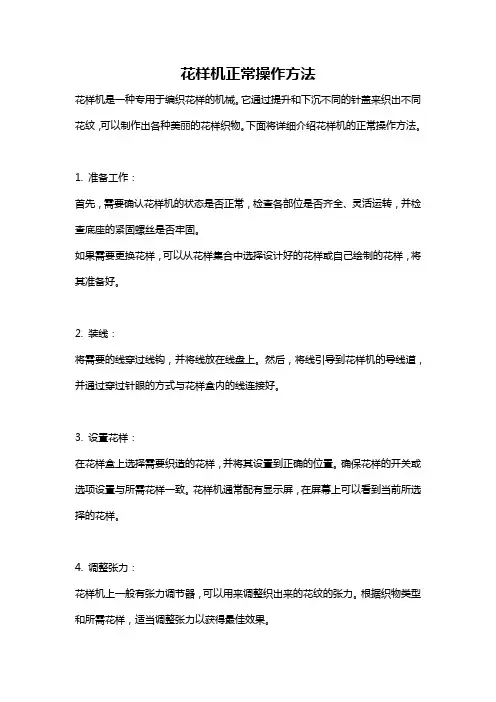
花样机正常操作方法花样机是一种专用于编织花样的机械。
它通过提升和下沉不同的针盖来织出不同花纹,可以制作出各种美丽的花样织物。
下面将详细介绍花样机的正常操作方法。
1. 准备工作:首先,需要确认花样机的状态是否正常,检查各部位是否齐全、灵活运转,并检查底座的紧固螺丝是否牢固。
如果需要更换花样,可以从花样集合中选择设计好的花样或自己绘制的花样,将其准备好。
2. 装线:将需要的线穿过线钩,并将线放在线盘上。
然后,将线引导到花样机的导线道,并通过穿过针眼的方式与花样盒内的线连接好。
3. 设置花样:在花样盒上选择需要织造的花样,并将其设置到正确的位置。
确保花样的开关或选项设置与所需花样一致。
花样机通常配有显示屏,在屏幕上可以看到当前所选择的花样。
4. 调整张力:花样机上一般有张力调节器,可以用来调整织出来的花纹的张力。
根据织物类型和所需花样,适当调整张力以获得最佳效果。
5. 调整机械:根据花样机的不同,还需要调整一些机械部位,如底座高度、针盖高度和速度等。
这些调整通常依据花样机的说明书来进行准确的设置。
6. 预织样品:在正式进行织造前,最好预织一个样品进行测试。
这有助于判断花样是否正确以及材料与机器的配合是否良好。
如果发现问题,可以针对具体情况进行调整和修改。
7. 开始织造:一切准备就绪后,可以开始正式进行织造。
将需要织造的材料放在花样机的适当位置,并启动花样机。
花样机会根据所设置的花样来自动织造花纹。
8. 监控花样:在花样机工作的过程中,应时刻密切观察花样的织造情况。
特别注意是否有线断或线卡住的情况出现。
遇到问题及时停机处理,避免进一步损坏花样机或织物。
9. 织造结束:当织造完成后,关闭花样机,并进行清洁和保养工作。
清理花样机内部和外部的杂物,保持机器的干净整洁。
同时,在使用后适当涂抹润滑剂,以保持机器的正常运转。
总结:花样机是一种非常精密的机械设备,在正常操作时需要谨慎小心。
操作前,需要确认器材状态正常,装好线,并设置好花样。

使用说明书(简易版)最高缝制速度:2500针/分最大针距:12.7mm工作功率:500W工作环境:电源电压220V+-15%电源频率;50/60HZ环境温度:0℃~40℃相对湿度:40%~50%性能特点:1、最多可存储300个花样图案,单个花样可达2万针以上。
花样文件可以通过U盘输入/输出。
2、花样文件采用标准的DST格式,既可以采用打版软件(如田岛,天木…)的花样文件,也可以通过简单的操作在机器上直接编制新的花样,或对花样进行编辑修改。
花样所见即所得。
3、真彩图形显示,操作面板直观简洁,操作简单易学。
4、性能良好的驱动系统和独有的控制算法,大大降低机械振动,寿命长、速度高、噪声低。
5、集成了其他同类产品的几乎所有实用功能。
6、完善的系统自检和测试功能。
7、完善的电源保护,保证系统的正常、长期使用。
8、电控系统采用模块化设计,采用成熟的通用部件,整个电控系统更加稳定,且维修方便。
目录1.电控各部分名称 (2)2.操作盘 (3)3.通常缝制模块 (5)3-1缝制数据输入界面(蓝色背景) (5)3-2 缝制界面(绿色背景) (7)3-3 缝制一个花样 (9)3-4 快捷键显示界面 (11)(1)快捷键编辑界面 (12)(2)快捷键复制界面 (14)3-5 组合缝 (15)3-6 暂停的使用方法 (16)3-7检测到断线报警的解除 (17)4.主机输入模块 (18)4-1进入主机输入模式标准界面(编图界面) (18)4-2回到通常缝制模式 (19)4-3主机输入模式标准界面 (20)(1)显示的设定 (22)4-4 图案的输入 (23)(1)选择功能 (23)(2)直线普通缝(023) (24)(3)圆普通缝(026) (25)(4)点移动 (071、075) (26)(5)顶点移动 (073、078) (27)(6)要素删除 (063) (29)(7)图形删除 (087) (30)(8)图案写入(保存花样) (31)(9)图案读入 (31)(10)试缝 (32)(11)第二原点(115) (33)5.模式界面 (34)6.计数器界面(B参数) (35)(1)计数器的设定方法 (35)(2)计数器加数的解除方法 (37)(3)缝制中计数值的修改方法 (37)7.系统测试 (38)(1)输入测试 (38)(2)输出测试 (39)(3)电机测试 (39)8.信息界面 (40)9.U参数界面 (42)附录一:报警一览表 (46)附录二:缝制时的故障、原因和对策 (50)附录三:花样机使用注意事项 (52)1.电控各部分名称主轴传感器X轴传感器操作盒Y轴传感器主电源开关启动传感器电控箱压脚传感器2.操作盘A: 显示屏亮度调节开关B : 调速开关 缝制过程中可滑动此滑条调节缝制速度,速度调节范围:600rpm~~2520 rpm. C : USB 接口D : CF 卡插槽 注意:机器运行时此插槽不要打开,否则将导致机器损坏等严重后果信息键->从其他界面切换到信息界面准备键->从其他界面切换到数据输入界面或者快捷键界面(蓝色背景),且可以进行数据输入界面和缝制界面的切换模式键->从其他界面切换到模式界面通信键->从其他界面切换到通信界面复位按键->移动工作台到起始针TAB键->移动光标位置注:先按TAB键将焦点放到想操作的按钮上,再按确认按键可以实现选中的操作,只用键盘不用触摸可以实现所有的操作。
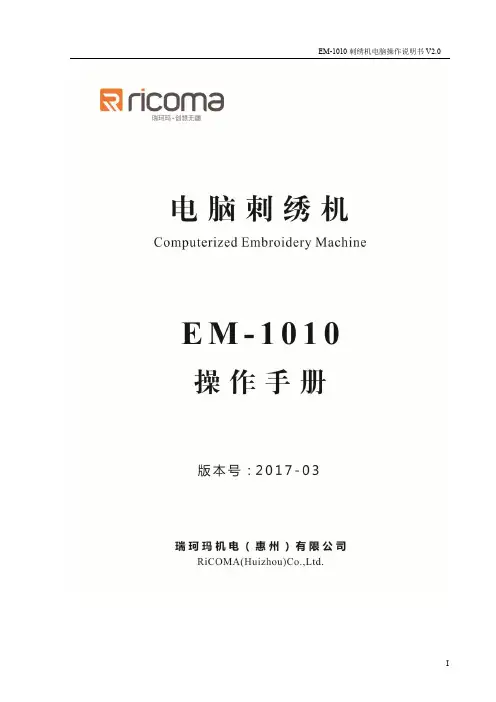
I目录第一部分控制系统简介 (1)1.1系统概述 (1)1.2注意事项 (1)1.3工作环境 (2)1.4系统供电及接地 (2)1.5操作面板及按键功能简介 (2)1.5-1按键功能简介 (2)1.5-2 触摸按键图标说明 (3)1.5-3功能简介 (4)第二部分花版输入操作 (5)2.1U盘花版输入到内存 (5)2.2删除U盘花版 (6)第三部分花版管理 (7)3.1选择花版刺绣 (7)3.2删除单个花版 (7)3.2输出花版到U盘 (8)第四部分刺绣花版 (9)4.1刺绣状态切换 (9)4.2准备状态 (10)4.2-1 设置花版参数 (10)4.2-2 切换绣框 (11)4.3工作状态 (12)4.3-1 花版原点(起绣点)设定 (12)4.3-2 偏移点(绣框中心最高点)设置 (12)4.3-3 返回原点(起绣点) (12)4.3-4 出入框操作 (12)4.3-5 返回停机点 (13)4.3-6 设置换色 (13)4.3-6-1 设置换色顺序 (13)4.3-6-2 贴布偏移、低速刺绣和替换针杆 (14)4.3-6-3 多金片设计 (15)4.3-7 改变工作方式 (15)4.3-8 刺绣方式切换 (15)4.3-9 花版轮廓操作 (17)4.3-10 断电返回刺绣点操作 (17)II4.4刺绣运转状态 (17)4.5拉杆操作 (18)4.6金片机头开关控制和指示灯 (18)第五部分移框生成花版 (19)第六部分字母生成花版 (20)第七部分手动换色操作 (22)第八部分手动剪线 (23)第九部分绣框原点操作 (24)9.1手动设置绣框原点 (24)9.2自动寻找绣框绝对原点 (25)9.3设置软件限位 (25)第十部分绣框设置 (26)第十一部分生产统计 (27)第十二部分主轴点动操作 (28)第十三部分语言切换 (29)第十四部分刺绣参数 (30)第十五部分设置机器参数 (31)第十六部分用户管理 (32)第十七部分解除限制 (33)17.1锁机解除 (33)第十八部分系统测试 (34)18.1输入测试 (34)18.2输出测试 (34)18.3轴测试 (35)III18.4机头测试 (35)第十九部分系统信息 (36)19.1系统编号和版本信息查看 (36)18.2系统升级 (36)第二十部分IP设置 (37)第二十一部分系统初始化 (38)第二十二部分附录 (39)22.1参数表 (39)22.2系统报错及处理一览表 (41)IV第一部分控制系统简介1.1系统概述非常感谢您使用本公司的电脑刺绣机控制系统!本系统可以配合各种类型的刺绣机使用,满足您对绣花的不同要求,对薄料、厚料、立体刺绣都有令您满意的刺绣效果!先进的DSP控制技术,使系统速度更快,同时系统具有友好的人机操作界面,有效的提高了生产效率;控制系统采用平滑曲线调速,使机械运行更平稳,降低整机的噪音,延长机械的使用寿命!在使用之前,请您仔细阅读使用说明书,以确保正确使用本系统。
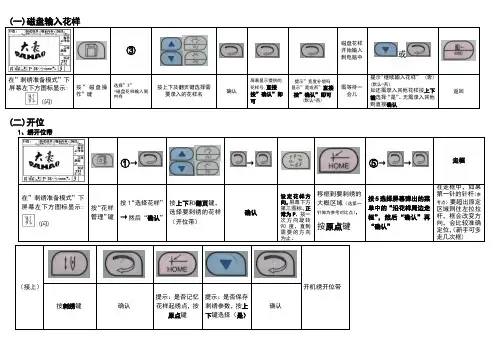
(一)磁盘输入花样③磁盘花样开始输入到电脑中或在”刺绣准备模式”下屏幕左下方图标显示:(闪) 按”磁盘操作”键选择”3”=磁盘花样输入到内存按上下及翻页键选择需要录入的花样名确认屏幕显示提供的花样号,直接按”确认”即可提示”宽度补偿吗显示”是或否”直接按”确认”即可(默认=否)需等待一会儿提示"继续输入花样” (否)(默认=否)如还需录入其他花样按上下键选择“是”。
无需录入其他则直接确认返回(二)开位1、绣开位带①→→⑤→→走框在”刺绣准备模式”下屏幕左下方图标显示: (闪)按“花样管理”键按1“选择花样”→然后“确认”按上下和翻页键,选择要刺绣的花样(开位带)确认设定花样方向,屏幕下方第三图标,正常为P,按一次方向旋转90度,直到需要的方向为止。
移框到要刺绣的大概区域(选第一针做为参考对比点),按原点键按5选择屏幕弹出的菜单中的“沿花样周边走框”,然后“确认”再“确认”在走框中,如果第一针的针杆(参考点)要超出原定区域则往左拉拉杆,框会改变方向,会比较准确定位,(新手可多走几次框)(接上)开机绣开位带按刺绣键确认提示:是否记忆花样起绣点,按原点键提示:是否保存刺绣参数,按上下键选择(是)确认2、设置刺绣花样(在绣完开位带后不要移动框,如有移动,请重新选择开位带,恢复原点)→①→→→按刺绣键,确认,解除刺绣(刺绣准备模式)按“花样管理”键按1“选择花样”→然后“确认”按上下和翻页键,选择要刺绣的花样(正式刺绣的花样带)确认按刺绣键,确认,确认刺绣提示:是否记忆花样起绣点,按原点键提示:是否保存刺绣参数,按上下键选择(是)确认(接上)④开机绣花(另外起点同时也是贴补绣时出框的基准) 按“辅助管理”键按数字键”4”=另外起点确认按方向键(上下左右键),把绣框移到另处起点的位置移到合适的位置后,确认(三)换色1、自动、手动换色2、换色顺序图标说明:自动换色,自动起动自动换色,手动起动手动换色,手动起动反复按”自动换色”键,直至屏幕左下方第二个图标出现图标自动换色,自动起动设置完毕.提示:1. 输入并反复2. 修改3. 转换换色针位选择“1”,并按”确认键”(举例)①→②→③→按”换色”键. 按1,确定输入换色顺序“1-2-3-确认”(举例)则等于“-2-3...”(四)贴布绣→⑤按上下、翻页键选择需要增加贴布绣的花样会在每一个换色都提示是否出框,在需要出框的换色码选择是,不出框则选择否,确认确认后,提示:出框Y长度(+10),这个数值一般不用改,会以另外起点为出框基点。

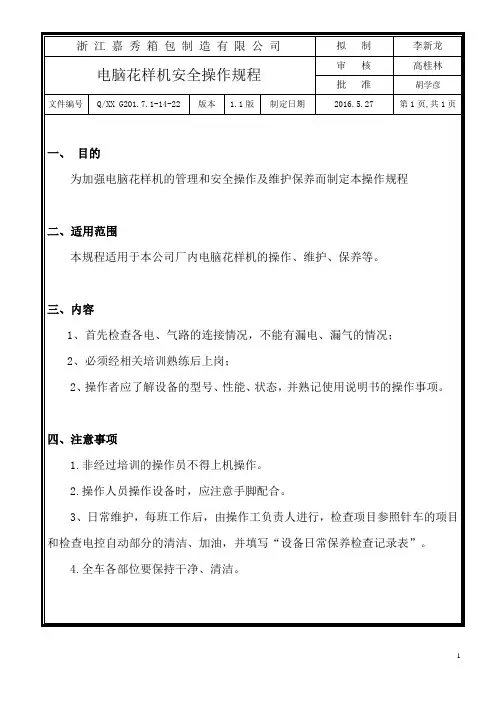
使用说明书(简易版)最高缝制速度:2500针/分最大针距:12.7mm工作功率:500W工作环境:电源电压220V+-15%电源频率;50/60HZ环境温度:0℃~40℃相对湿度:40%~50%性能特点:1、最多可存储300个花样图案,单个花样可达2万针以上。
花样文件可以通过U盘输入/输出。
2、花样文件采用标准的DST格式,既可以采用打版软件(如田岛,天木…)的花样文件,也可以通过简单的操作在机器上直接编制新的花样,或对花样进行编辑修改。
花样所见即所得。
3、真彩图形显示,操作面板直观简洁,操作简单易学。
4、性能良好的驱动系统和独有的控制算法,大大降低机械振动,寿命长、速度高、噪声低。
5、集成了其他同类产品的几乎所有实用功能。
6、完善的系统自检和测试功能。
7、完善的电源保护,保证系统的正常、长期使用。
8、电控系统采用模块化设计,采用成熟的通用部件,整个电控系统更加稳定,且维修方便。
目录1.电控各部分名称 (2)2.操作盘 (3)3.通常缝制模块 (5)3-1缝制数据输入界面(蓝色背景) (5)3-2 缝制界面(绿色背景) (7)3-3 缝制一个花样 (9)3-4 快捷键显示界面 (11)(1)快捷键编辑界面 (12)(2)快捷键复制界面 (14)3-5 组合缝 (15)3-6 暂停的使用方法 (16)3-7检测到断线报警的解除 (17)4.主机输入模块 (18)4-1进入主机输入模式标准界面(编图界面) (18)4-2回到通常缝制模式 (19)4-3主机输入模式标准界面 (20)(1)显示的设定 (22)4-4 图案的输入 (23)(1)选择功能 (23)(2)直线普通缝(023) (24)(3)圆普通缝(026) (25)(4)点移动 (071、075) (26)(5)顶点移动 (073、078) (27)(6)要素删除 (063) (29)(7)图形删除 (087) (30)(8)图案写入(保存花样) (31)(9)图案读入 (31)(10)试缝 (32)(11)第二原点(115) (33)5.模式界面 (34)6.计数器界面(B参数) (35)(1)计数器的设定方法 (35)(2)计数器加数的解除方法 (37)(3)缝制中计数值的修改方法 (37)7.系统测试 (38)(1)输入测试 (38)(2)输出测试 (39)(3)电机测试 (39)8.信息界面 (40)9.U参数界面 (42)附录一:报警一览表 (46)附录二:缝制时的故障、原因和对策 (50)附录三:花样机使用注意事项 (52)1.电控各部分名称主轴传感器X轴传感器操作盒Y轴传感器主电源开关启动传感器电控箱压脚传感器2.操作盘A: 显示屏亮度调节开关B : 调速开关 缝制过程中可滑动此滑条调节缝制速度,速度调节范围:600rpm~~2520 rpm. C : USB 接口D : CF 卡插槽 注意:机器运行时此插槽不要打开,否则将导致机器损坏等严重后果信息键->从其他界面切换到信息界面准备键->从其他界面切换到数据输入界面或者快捷键界面(蓝色背景),且可以进行数据输入界面和缝制界面的切换模式键->从其他界面切换到模式界面通信键->从其他界面切换到通信界面复位按键->移动工作台到起始针TAB键->移动光标位置注:先按TAB键将焦点放到想操作的按钮上,再按确认按键可以实现选中的操作,只用键盘不用触摸可以实现所有的操作。
舒普花样机使用说明书
尊敬的用户,
感谢您选择使用舒普花样机。
为了您能够顺利使用这台设备,我们为您准备了如下使用说明:
1. 设备概述:
舒普花样机是一种用于制作各种花样纹样的机器。
它采用先进的技术,能够实现多种复杂的花样编织。
2. 使用前注意事项:
- 请确保您已经仔细阅读并理解了本说明书上的内容。
- 在使用之前,请确保机器连接到稳定的电源,并且插头完好。
- 请确保机器表面干燥、清洁,并随时保持通风良好的工作环境。
3. 基本操作:
- 打开电源开关,待机器启动完毕后,您可以看到控制面板上的功能选项。
- 使用控制面板上的按钮或触摸屏选择您需要的花样模式、大小、颜色等参数。
- 将需要进行编织的材料放置在机器上,并确保材料的张力适当。
- 按下启动按钮,机器将开始编织花样。
4. 高级操作:
- 如果您对花样有特定要求,可以选择自定义花样模式,通过输入相关的编织代码和参数来实现。
- 在使用过程中,如遇到异常情况或出现故障,请及时关闭电源,并联系售后服务。
5. 清洁与维护:
- 在机器使用完毕后,请关闭电源,并使用干净的布擦拭机器表面和附件。
- 定期检查和清理机器内部,确保其正常运行。
- 如发现机器存在故障,请联系我们的售后服务,不要私自拆卸或修理。
提示:这只是一个简要的使用说明,详细操作步骤和特殊功能请参考配套的详细说明书或向售后服务人员咨询。
最后,再次感谢您选择使用舒普花样机,如果您有任何问题或需要进一步的帮助,请随时与我们联系。
祝您使用愉快!
此致,
舒普花样机团队。
上亿花样机使用说明(原创实用版)目录一、花样机概述二、花样机的使用准备三、花样机的操作步骤四、花样机的维护与保养五、总结正文一、花样机概述花样机是一种可以将各种面料、皮革等材料进行装饰的设备,广泛应用于制鞋、箱包、家具、汽车内饰等行业。
通过使用花样机,可以大大提高生产效率,降低劳动强度,提升产品的外观质量。
花样机的种类繁多,根据用途和功能的不同,有单头花样机、多头花样机、电脑控制花样机等。
二、花样机的使用准备在使用花样机之前,需要做好以下准备工作:1.检查设备是否完好,有无损坏。
2.根据需要选择合适的花样机头,安装到设备上。
3.准备需要装饰的材料,如面料、皮革等。
4.调整设备的工作速度,以保证工作效率和产品质量。
5.检查设备的电源和气源是否正常。
三、花样机的操作步骤1.将需要装饰的材料放置在设备的工作台上,调整好位置。
2.根据需要选择合适的机头,开启设备。
3.调节机头的高度,使机头与材料表面保持适当的距离。
4.设定花样机的工作速度,开始操作。
5.在操作过程中,需要注意观察材料的变化,及时调整机头的位置和高度,以保证装饰效果。
四、花样机的维护与保养为了保证花样机的正常使用和延长设备寿命,需要定期进行维护和保养:1.定期清洁设备,保持工作台的干净整洁。
2.定期为设备润滑,减少摩擦,提高设备运行效率。
3.定期检查设备的电路和气路,保证设备的正常运行。
4.定期更换设备的易损件,如刀片、机头等。
5.长时间不使用设备时,需要将设备存放在干燥、通风的地方,避免受潮、受污染。
五、总结花样机在众多行业中具有广泛的应用,掌握正确的使用方法和保养技巧,可以提高设备的使用效率,降低维修成本,提升产品的外观质量。
多功能家用电脑绣花机使用说明书感谢你选择我们的电脑绣花机你的机器是一部先进的家用电脑绣花机。
为充分享用机器的全部功能,建议你学习本书。
机器功能:1)简单的梭芯绕线梭芯可以快速、轻松地绕线。
2)自动穿线可以自动穿线。
3)绣花及编辑花样你可以绣内置的绣花花样、字母、以及U盘中的花样,并对花样进行编辑保存。
4)系统设置和升级你可以选择系统语言、系统升级和测试。
安全操作1.使用后、清洁时或进行本说明书中提到的用户维护调整操作时,或者机器无人看管时,请务必从电源插座中拔出机器的电源线插头。
(为了加降低触电的危险)2.当电源线或插头破损时、机器不能正常工作、发生过跌落或损坏或溅上水时,切勿继续使用。
请将机器送到最近的授权经销商或维修服务中心,请专业人员对其进行检修,或进行电气或机械调整。
3.请务必保持工作区域的整洁:●操作机器时切勿堵塞任何通风口。
要确保机器的通风口中不要堆积任何飞绒、灰尘或碎布。
●请勿使用拖线板接插电源。
请务必将电源线插头插入直接插入电源插座。
●切勿让任何物体掉进开口或将物体插入开口。
●请勿在使用喷雾剂或存放氧气的场所使用本机。
4.绣花时要特别小心:●请务必注意针。
请勿使用弯曲或损坏的针。
●请勿用手指触碰任何运动部件。
在绣花针附近要特别小心。
●请勿使用损坏的或不正确的针板,否则会导致断针。
●绣花时请勿推拉布料。
5.请勿将本机作为玩具使用:●当儿童使用本机或使用机器时附近有儿童时,请务必悉心看护。
●请勿在室外使用。
6.刺绣过程中,不要靠近飞轮、跳线部分、针及其它转动部件。
7.在下列情况中,应关闭电源并从插座拔下插头。
(1)加工完成(2)换针或其它零件(3)使用中电压不稳(4)维修机器(5)机器无人管理时8.直接把机器电源线插到插座,不要中间加其它连接线。
延长使用寿命1.放置机器应避免日光直晒或高湿度的地方,不要放在加热器、熨斗或其它热源附近。
2.只能用中性肥皂或洗涤剂,绝不能用苯、香蕉水或去污粉擦壳,否则会造成损害。
电脑绣花机操作规程1. 引言电脑绣花机是一种高精度的自动化设备,用于在各种织物上进行绣花。
为了确保操作的安全性和效率,本文档定义了电脑绣花机的操作规程。
操作人员须按照本规程进行操作,以确保机器的正常运行和绣花效果的质量。
2. 安全须知在操作电脑绣花机之前,请注意以下安全事项: - 检查电脑绣花机的电源是否正常。
- 确保绣花机的工作台面干净整洁,没有杂物。
工作区周围应保持通风良好。
- 穿戴合适的工作服和手套,以保护自己的安全。
- 在操作过程中,注意避免长时间对着机器的运转部件盯视,避免眩晕和眼疲劳。
3. 操作步骤请按照以下步骤操作电脑绣花机:3.1 准备工作•打开电脑绣花机的电源,并确保机器处于正常工作状态。
•清理绣花机的工作台面,确保没有杂物。
•准备好绣花所需的线和织物。
•将织物固定在绣花机的工作台上,确保织物表面平整。
3.2 设定绣花参数•打开电脑绣花机上的控制面板。
•选择所需绣花图案,并根据需要设定绣花的颜色、大小和位置等参数。
•确认绣花参数的设定并保存。
3.3 启动电脑绣花机•按下电脑绣花机的启动按钮,开始绣花操作。
•监视机器的工作情况,确保绣花过程的顺利进行。
•在绣花过程中,注意观察绣花针是否正常工作,避免发生线断或其他异常情况。
3.4 绣花完成•绣花完成后,关闭电脑绣花机的电源。
•将织物从工作台上取下,检查绣花效果,并对绣花进行整理和修整。
•清理绣花机的工作台面和周围区域,确保绣花机的清洁。
4. 故障处理在操作电脑绣花机时,可能会遇到以下故障情况:4.1 绣花机无法启动如果发现电脑绣花机无法启动,请按以下步骤进行检查和处理: - 检查电源插头是否插好,电源线是否连接正常。
- 确认电源开关是否打开。
- 检查控制面板上的指示灯,如果有异常闪烁或报警,及时联系维修人员。
4.2 线断或线卡如果线断或线卡了,请按以下步骤进行处理: - 停止电脑绣花机的运行。
- 清理绣花针的周围区域,确保没有线头残留。
花样机的使用方法
花样机是一种非常实用的缝纫机,它可以用来制作各种不同的花样和图案。
如果你想学习如何使用花样机,下面是一些简单的步骤和技巧,可以帮助你开始。
第一步:准备工作
在使用花样机之前,你需要准备好一些必要的工具和材料。
首先,你需要一台花样机,以及一些不同颜色的线和布料。
你还需要一些剪刀、针头、缝纫针、缝纫机油和其他一些基本的缝纫用品。
第二步:了解花样机的基本功能
在开始使用花样机之前,你需要了解一些基本的功能和设置。
首先,你需要知道如何调整缝纫机的线张力和线路。
这是非常重要的,因为线张力和线路的不正确设置会导致缝纫不平整或线头断裂等问题。
第三步:选择合适的花样和图案
在使用花样机之前,你需要选择合适的花样和图案。
你可以从缝纫机的花样库中选择一个花样,或者自己设计一个花样。
无论你选择哪种方法,都需要确保花样和图案的大小和形状适合你的缝纫项目。
第四步:开始缝纫
一旦你准备好了所有的工具和材料,就可以开始缝纫了。
首先,你需要将布料放在缝纫机上,并将缝纫机的针头插入布料中。
然后,你可以开始按照你选择的花样和图案进行缝纫。
第五步:完成缝纫
完成缝纫后,你需要将线头剪掉,并将缝纫机清洁干净。
如果你想保持缝纫机的良好状态,你还需要定期进行维护和保养。
花样机是一种非常实用的缝纫机,可以用来制作各种不同的花样和图案。
如果你想学习如何使用花样机,以上步骤和技巧可以帮助你开始。
记住,练习是关键,只有不断地练习和尝试,才能掌握花样机的使用方法。